Macheta WME Action Center se deschide de oriunde din program cu <F2>.
Click pe numărul butonului pentru detalii…
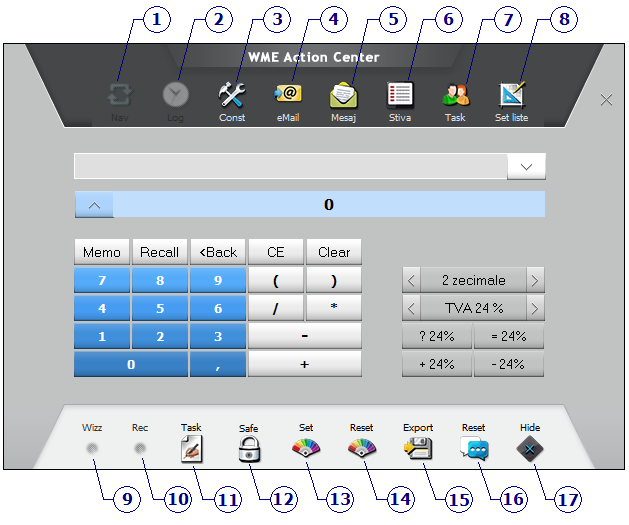
| 1. Navigare | |
- Cu butonul navigator
 se poate
pivota între documente legate între ele.
se poate
pivota între documente legate între ele.
Comandă furnizor -> Intrare de la furnizor -> Ieşire pe factură şi Bon de consum (în exemplul de mai jos).
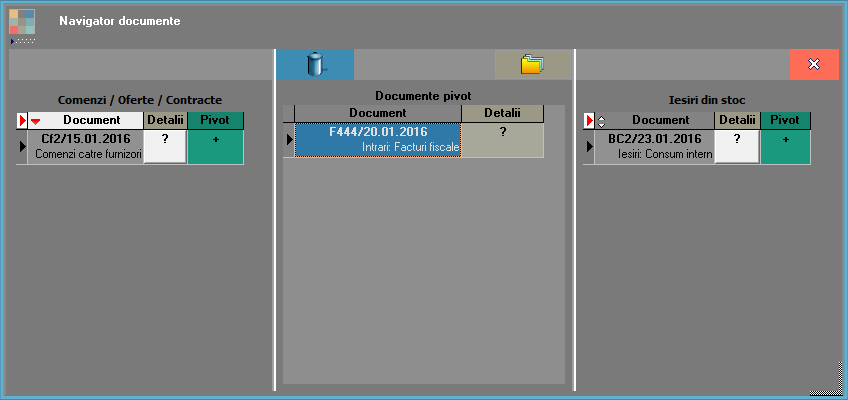
Cu butonul Pivot + documentul pe care sunteţi poziţionat va fi mutat pe mijloc şi în locul acestuia va apărea următorul document de legătură.
Cu butonul Detalii ? documentul pe care sunteţi poziţionat va fi deschis direct din navigator.
| 2. Log | |
Istoric modificare document  deschide log-ul de monitorizare în care pot fi văzute toate operaţiile unui operator direct din view.
deschide log-ul de monitorizare în care pot fi văzute toate operaţiile unui operator direct din view.
| 3. Constante | |
Butonul deschide grila cu constante la grămadă din WinMENTOR ENTERPRISE.
| 4. eMail | |
Opţiunea permite trimiterea de e-mailuri via ORACLE către personalul angajat sau către persoanele de contact ale partenerilor din nomenclator, la o anumită dată.
| 5. Mesaj | |
Opţiunea permite trimiterea de mesaje către utilizatorii de WME. Mesajele pot fi trimise la o dată şi oră prestabilite.
Observaţie:
Mesageria WinMENTOR ENTERPRISE se poate folosi doar în situaţia în care se lucrează cu IP-uri statice.
| 6. Stiva | |
Stiva de mesaje este o facilitate prin care se evită mesajele date de aplicaţie care au un singur buton (folosit la o refacere de jurnal, de exemplu, lăsată să meargă peste noapte); mesajele ajung pe o stivă afişată pe ecran şi pot fi studiate post factum. Desigur că funcţionează şi în timpul introducerii de date, caz în care opţiunea BEEP va atrage atenţia ca aţi primit un mesaj. Se poate opta pentru modul Debug, caz în care este monitorizat traseul de introducere de date al operatorului. Acest mod e foarte util pentru raportare de erori, deoarece descrie perfect ordinea introducerii datelor, bâlbâielile şi stângăciile operatorilor. De menţionat că, folosind opţiunea AutoSalvare, mesajul se salvează la închiderea formei într-un folder MESAJE, aflat la nivel de executabil.
| 7. Task | |
Butonul se foloseşte pentru crearea de taskuri noi pentru alţi utilizatori WME.
| 8. Set liste | |
Butonul deschide seturile de liste ale utilizatorului curent.
| 9. Start wizard | |
Dacă macheta are o înregistrare creată, cu acest buton se porneşte acceleratorul WME pentru aceasta.
| 10. Record wizard | |
Butonul deschide Wizard-ul WME pentru înregistrarea acţiunilor. Poate fi pornit şi cu <F7>.
| 11. Taskuri noi pentru mine | |
Butonul deschide un view cu toate task-urile nerezolvate ale utilizatorului curent.
| 12. Safe | |
Buton pentru a activa/dezactiva opţiunea Safe Mode pe machetă.
| 13. Set | |
Buton pentru setarea culorii machetei.
| 14. Reset | |
Buton pentru resetarea culorii machetei.
| 15. Export | |
Configurările făcute cu opţiunea de mai sus pot fi exportate pentru a fi folosite de alţi utilizatori WME.
| 16. Reset | |
Butonul resetează răspunsul automat la mesaje.
| 17. Hide | |
Cu acest buton este activată opţiunea de ascundere a controalelor de pe macheta pe care sunteţi poziţionat.
Atunci când această opţiune este activată, bara de titlu a machetei are fundalul verde, cu textul “Controale ascunse pe machetă”.
Pentru a ascunde un control, daţi ClickDreapta pe acesta. Controalele selectate pentru a fi ascunse au culoare de fundal roşie, ca în figura de mai jos.
După ce aţi selectat controalele pe care doriţi să le ascundeţi de pe machetă, apăsaţi butonul “STOP RecordMode”.
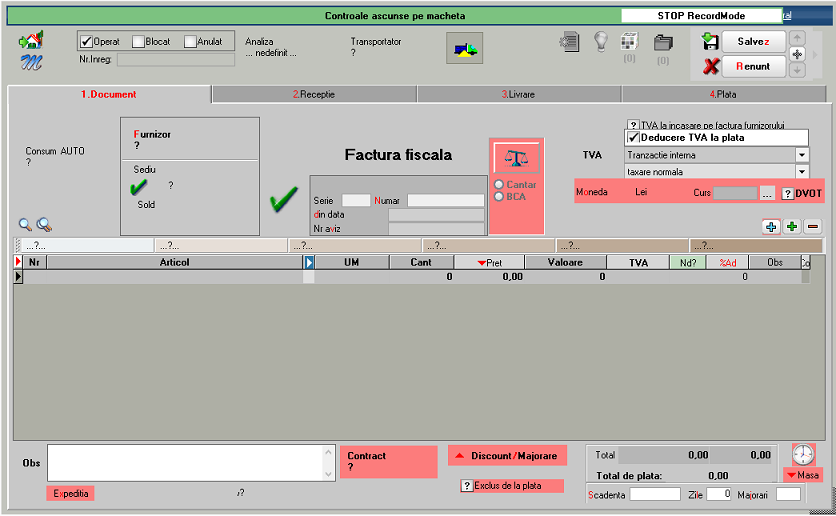







 en
en











